として MSDT ベースのトラブルシューティング ツールは廃止される予定です 近い将来、Microsoft は Get Help アプリを介して新しい Troubleshooter のセットを導入することを決定しました。を使用または実行する方法は次のとおりです。 ネットワークとインターネット ヘルプ トラブルシューティング ツール 現在Windows 11で。
Windows10用のAndroid携帯エミュレーター
ネットワークとインターネットのトラブルシューティング このトラブルシューティング ツールにアクセスする必要がある場合は、Windows の [設定] > [システム] > [トラブルシューティング] > [その他のトラブルシューティング ツール] に移動できます。同様に、MSDT.exe ツールを開いて、トラブルシューティング ツールを見つけることができます。ただし、Windows 11 の今後のビルドでは状況が変わります。
Windows 11 でネットワークとインターネットのトラブルシューティングのヘルプを取得する方法
Windows 11 で Network and Internet Get Help Troubleshooter を実行するには、次の手順に従います。
- 開く ヘルプ アプリを入手する .
- 検索する Windows ネットワークとインターネットのトラブルシューティング ツールを実行する .
- を見つける はい・いいえ オプション。
- クリック はい 現在の解決策で問題が解決する場合は、ボタンをクリックします。
- クリック いいえ ボタンをクリックします。
- をクリックし続ける いいえ 問題が解決するまでボタンを押し続けます。
Windows 11 PC でネットワークとインターネットのトラブルシューティング ツールを実行するために Get Help アプリを使用するには、最初に Get Help を開く必要があります。そのために、あなたは検索することができます 助けを得ます タスクバーの検索ボックスで、個々の検索結果をクリックします。
開いたら検索 Windows ネットワークとインターネットのトラブルシューティング ツールを実行する .場合によっては機能しない可能性があるため、他のキーフレーズは使用しないでください。
直接開きたい場合は、このリンクをクリックして Get Help から Network and Internet Troubleshooter を開きます。 アプリ。新しいタブが開くので、クリック ヘルプを開く ボタン。

これを行うと、いくつかのソリューションを表示するパネルが開きます。ソリューションの最後に、「」という質問があります。 これで問題は解決しましたか?」 2つのオプションとともに– はい・いいえ .
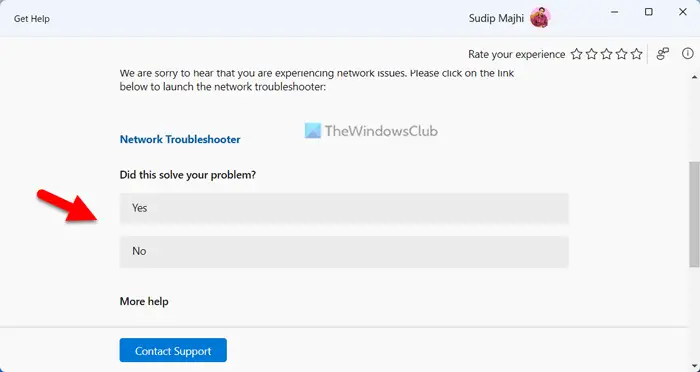
現在の解決策で問題が解決した場合は、 はい ボタン。ただし、そうでない場合は、 いいえ ボタン。 [いいえ] ボタンをクリックすると、Get Help アプリに別の解決策が表示され、プロセスが続行されます。
参考までに、解決策がどれも機能しない場合は、Microsoft サポートに連絡するよう求められます。たとえば、この場合、Windows の設定に含まれているネットワーク トラブルシューティング ツールを実行するように求められます。何もしない場合は、[いいえ] ボタンをクリックすると、Microsoft サポート チームに連絡するように求められます。
Windows 11 でネットワーク プロパティにアクセスするにはどうすればよいですか?
Windows 11 でネットワーク プロパティにアクセスするには、Windows 設定パネルを開く必要があります。 Win+I を押して Windows の設定を開き、 ネットワークとインターネット 左側のタブ。ここでは、Wi-Fi、モバイル ホットスポット、イーサネットなど、すべてのネットワーク タイプを見つけることができます。タイプを選択すると、それに応じてより多くの情報を取得できます。
Windows 11でこのネットワークに接続できませんを修正するにはどうすればよいですか?
Windows 11 でこのエラーを修正するには、最初にネットワーク トラブルシューターを実行する必要があります。うまくいかない場合は、ネットワーク設定を手動でリセットする、DNS キャッシュをフラッシュする、ネットワーク アダプター ドライバーを再インストールする、アダプター ポートを変更する (外部アダプターのみ) などを行う必要があります。別のインターネット ソースに切り替えるには。
読む: Windows のネットワークとインターネット接続の問題を修正します。






![Windows 11での不和更新ループの失敗[修正済み]](https://prankmike.com/img/discord/17/discord-update-failed-loop-in-windows-11-fixed-1.jpg)





![Steam エラーコード 310 [修正済み]](https://prankmike.com/img/steam/71/steam-error-code-310-fixed-1.jpg)


